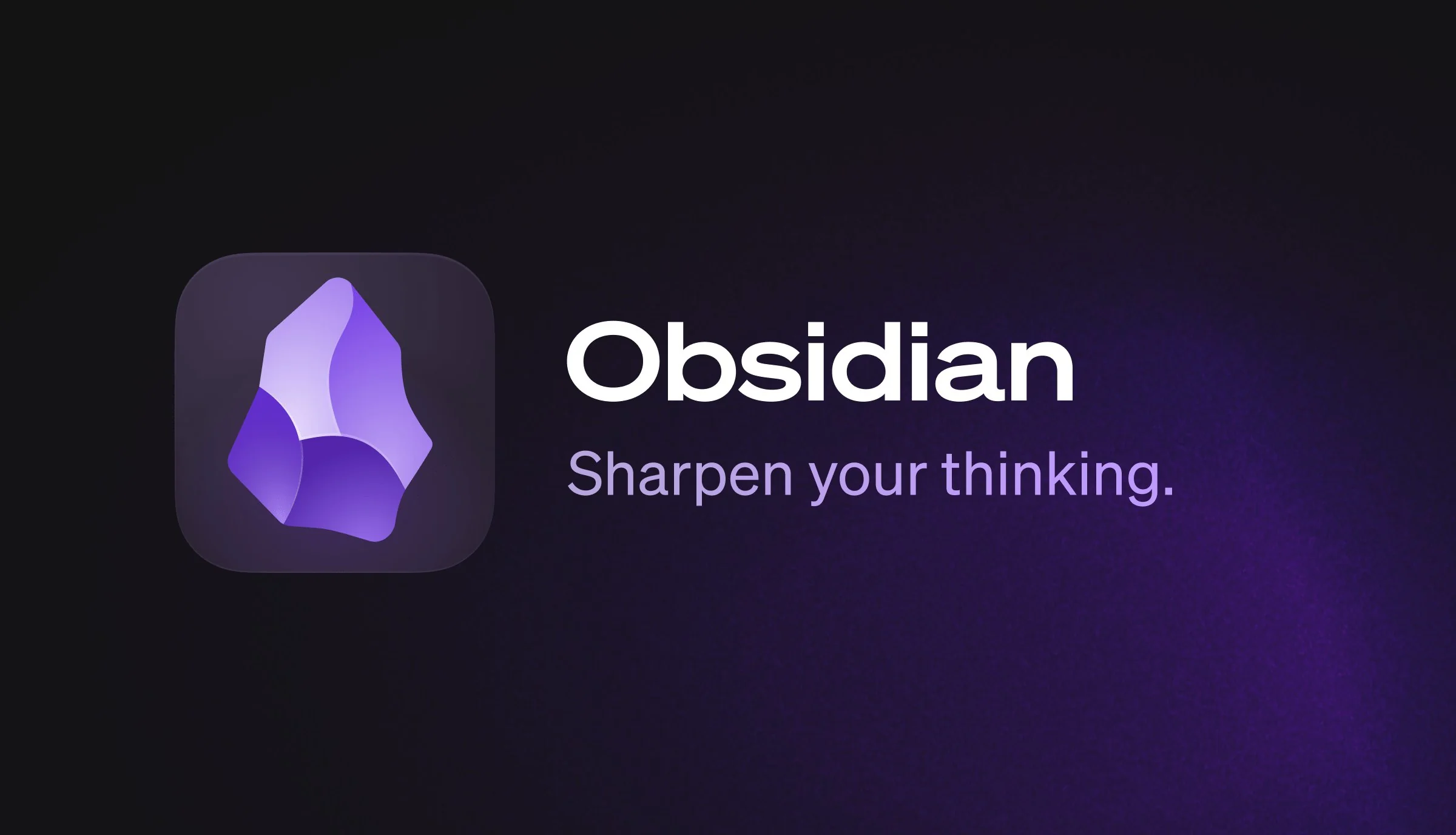Docker Redis单机安装
服务器环境
操作系统:Ubuntu 16.04 x64
docker版本:18.09.7
docker-compose版本:1.8.0
说明:
- 本次实验,docker和docker-compose均使用apt安装。
- 确定当前用户已经加入到docker组
如果没有,执行如下命令sudo gpasswd -a ${USER} docker,然后退出当前用户重新登录。
开始安装
在服务器适当位置新建portainer文件夹
1 | mkdir -p ~/docker/redis |
进入该文件夹,然后编写docker-compose.yml文件。
1 | cd ~/docker/redis |
文件内容如下:
1 | version: '2.0' |
docker-compose.yml文件保存完毕之后,执行如下命令即可启动redis:
1 | docker network create dev_net |
注意:
如果启动的时候报错:”内存设置为0,内存不足的情况下,后台保存可能会失败的错误”,此时需要修改如下配置:
1 | vi /etc/sysctl.conf |
在文件最后添加如下内容:
1 | vm.overcommit_memory=1 |
然后保存退出!
在控制台输入sysctl vm.overcommit_memory=1,然后重新执行docker-compose up -d即可。如果刚刚已经在redis目录下执行了启动命令,需要先执行docker-compose down然后再执行docker-compose up -d命令,此时应该就可以正常启动Redis了,成功启动的Redis运行在6379端口,密码是”p@ssw0rd”。
本博客所有文章除特别声明外,均采用 CC BY-NC-SA 4.0 许可协议。转载请注明来自 Charlie's Blog!
评论